Om du letar efter en centraliserad plattform för att undersöka och svara på avancerade hot bör du gå medMicrosoft Defender ATP (Advanced Threat Protection).Det säkrar slutpunkter som bärbara datorer, telefoner och surfplattor mot avancerade cyberhot med hjälp av hotanalys och beteendesensorer. I det här inlägget ska vi se hur du kaninstallera Windows Advanced Threat Protection (ATP) på Windows Server.
Ställ in Windows Defender Advanced Threat Protection (ATP) på Windows Server
För att använda Windows Defender ATP (Advanced Threat Protection), sätt in dina enheter på plattformen med Configuration Manager, Microsoft Intune eller manuell installation. Gå till Microsoft Defender Security Center för att övervaka hot och varningar, undersöka incidenter med djupgående analysverktyg och konfigurera säkerhetspolicyer för förbättrat skydd och efterlevnad. Säkerhetscentret tillhandahåller en omfattande miljö för att effektivt hantera och reagera på avancerade hot.
För att ställa in Windows Defender Advanced Threat Protection (ATP) på Windows Server, följ stegen nedan.
- Konfigurera slutpunkt
- Ladda ner onboarding-skriptet
- Inbyggda enheter som använder det lokala skriptet
Låt oss prata om dem i detalj.
1] Konfigurera slutpunkt
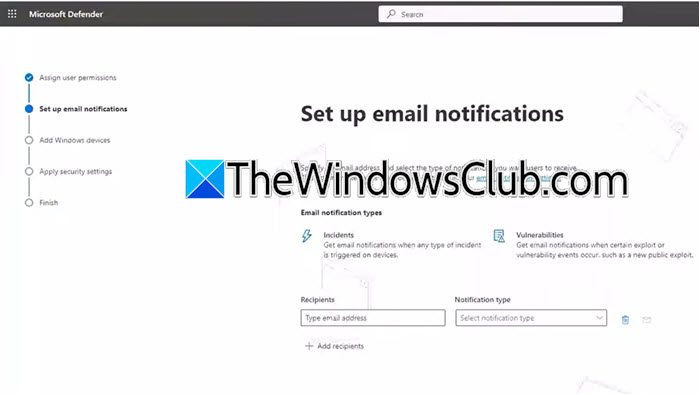
Först och främst måste vi konfigurera slutpunktsenheterna, konfigurera e-postvarningsmeddelanden, lägga till enheter och tillämpa säkerhetsinställningar. För att göra allt det, följ stegen som nämns nedan.
- Gå till Microsoft Defender-portalen (security.microsoft.com).
- När du är på Microsoft Defender-portalen klickar du på hamburgerikonen och klickar påSlutpunkter.
- Du kommer att få en"Välkommen till Microsoft Defender for Business"skärm, klicka påKom igång.
- PåLåt oss ge människor tillgångskärm, lägg till användare tillsammans med deras respektive roller.
- Om du vill ge e-postvarningar till vissa mottagare måste du ange deras e-postadress iMottagarefält.
- Därefter måste vi välja introduktionsmetoden, du kan välja vilken metod du vill, du kan klicka på nedåtpilen och sedan väljaLadda ner onboarding-paketoch klicka på Fortsätt.
- Slutligen, följ instruktionerna på skärmen för att slutföra processen.
När du har konfigurerat slutpunkten, gå till nästa steg.
Om du vill göra några ändringar kan du gå tillInställningar > Slutpunkteroch gör sedan de nödvändiga ändringarna för att konfigurera Endpoints enligt dina önskemål, till exempel skapa nya meddelanderegler, kontrollera licenser, undertrycka varningar och mer.
2] Ladda ner introduktionsskriptet
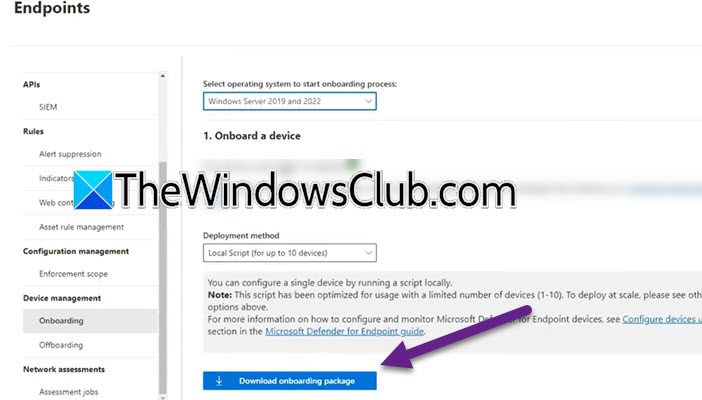
För att kunna distribuera måste vi ladda ner onboarding-skriptet. För att göra det måste du följa stegen nedan.
- Öppna en webbläsare och navigera tilladmin.microsoft.com.
- Gå tillVisa alla > Alla administratörscenter.
- Navigera tillMicrosoft Defender ATP.
- Klicka på kuggikonen för att öppna Inställningar och klicka sedan på Endpoints.
- Gå tillEnhetshantering > Onboarding.
- Ställ inVälj operativsystem för att starta introduktionsprocessenefter dina önskemål.
- I denImplementeringsmetod,klicka påLokalt skript (för upp till 10 enheter).
- Klicka påLadda ner onboarding-paket.
Detta kommer att initiera nedladdningsprocessen, stäng inte fönstret. Detta kommer att ladda ner ZIP-filen, när du är klar måste du högerklicka på den och väljaExtrahera allt.Se nu till att spara den på en tillgänglig plats.
3] Inbyggda enheter som använder det lokala skriptet
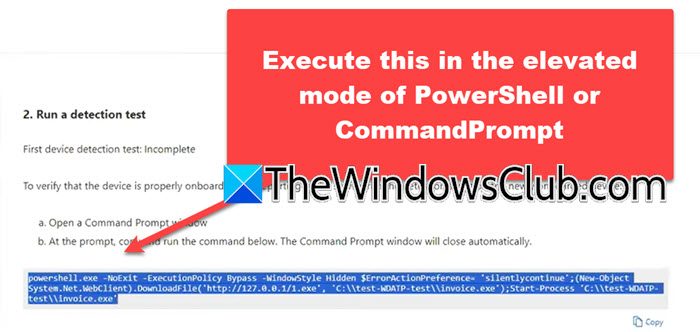
Enskilda enheter kan nu läggas in manuellt till Defender för Endpoint. Denna metod är särskilt fördelaktig för organisationer som vill utvärdera tjänsten innan de förbinder sig till introduktionen av alla enheter i deras nätverk. Nu, för att gå ombord på enheter som använder det lokala skriptet, kan du följa stegen som nämns nedan.
- ÖppnaKommandotolkensom administratör.
- AnvändaCDellerByt katalogkommandot för att gå till platsen där filen är lagrad, om det är skrivbordet, kör baracdC:\Users\yusuf\OneDrive\Desktop.
- Nu, springWindowsDefenderATPLocalOnboardingScript.cmd.
- Om du blir ombedd att ge bekräftelse, skriv'Y',och tryck på Enter.
- Gå nu tillbaka till Windows Security-skärmen och vi fortsätter där vi slutade.
- Scrolla ner, kopieraPowerShellmanus, öppenPowerShellsom administratör och kör sedan kommandot frånKör ett detekteringstestavsnitt.
Om du får en grön signal efter att ha utfört kommandot att Windows Defender Endpoint har konfigurerats, kan du börja använda portalen och övervaka varningar, händelser och e-postmeddelanden.
Förhoppningsvis kan du lösa problemet med de lösningar som nämns i det här inlägget.
Läsa:
Hur vet jag om Defender ATP är installerat?
För att verifiera statusen för Defender ATP manuellt, öppnaRegisterredigerareoch navigera tillHKLM\SOFTWARE\Microsoft\ Windows Advanced Threat Protection\Status. Du måste nu kontrollera status förOnboardingState,den ska vara inställd på 1.
Läsa:
Hur aktiverar jag Windows Threat-skydd?
För att aktivera Windows Threat Protection på Windows Server, sök"Windows Säkerhet"från Start-menyn och gå sedan tillVirus- och hotskydd,och klicka sedan påHantera inställningar.Slutligen, aktivera växeln för virus- och hotskydd.
Läs också:.
![Windows laptopfläkt fortsätter att köras konstant [Fix]](https://elsefix.com/tech/tejana/wp-content/uploads/2024/09/windows-laptop-fan-running-constantly.png)











